Galaxy S4: Come fare uno screenshot
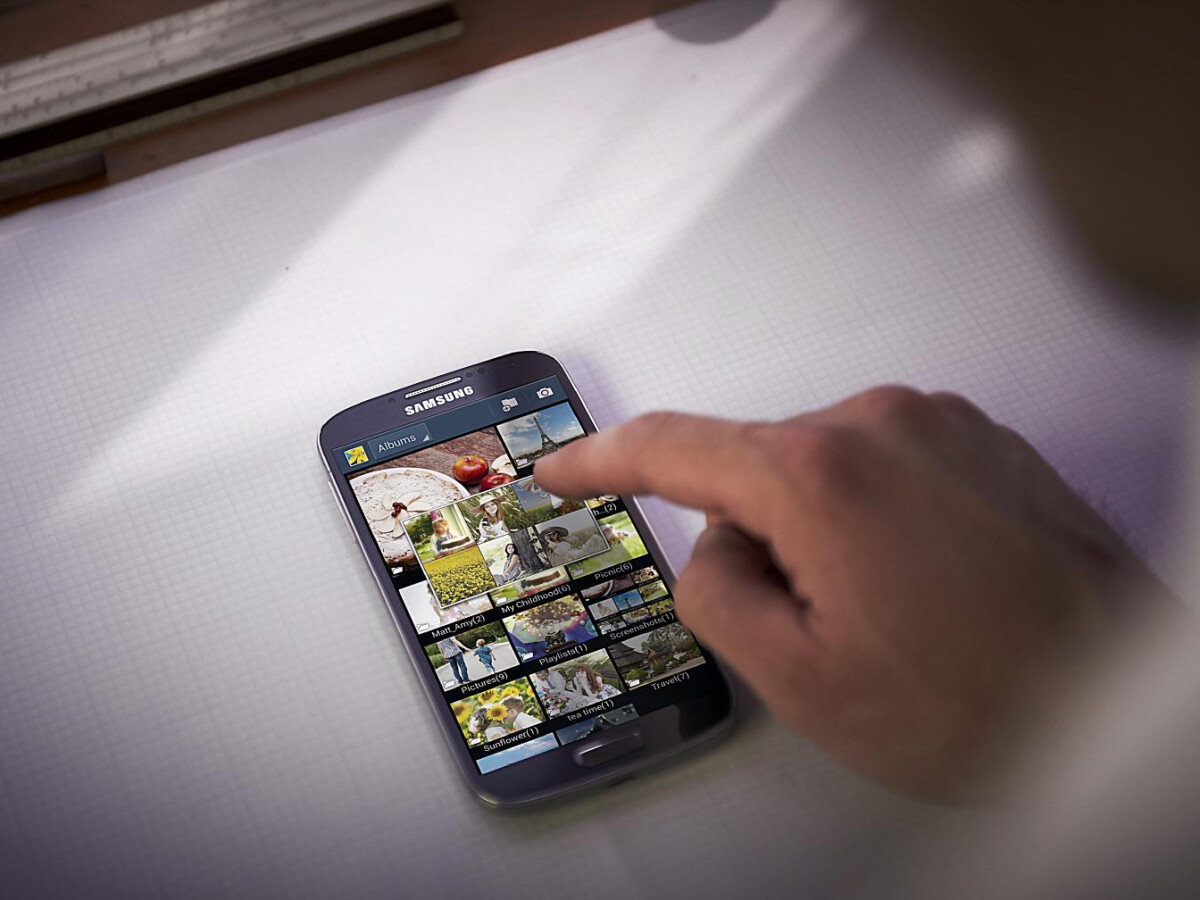
Galaxy S4: Fai uno screenshot
- Se vuoi fare uno screenshot sul tuo Galaxy S4, tutto ciò che devi fare è premere il pulsante di accensione sul lato destro dello smartphone e il pulsante Home sotto lo schermo allo stesso tempo.
- Ora una cornice bianca lampeggia brevemente. Questo è il segno che lo screenshot è stato preso con successo.
- Vedrai anche una notifica corrispondente nella barra di notifica. Dice “Screenshot preso”.
- Se si tocca la notifica, lo screenshot verrà visualizzato a voi e si può modificare o inviarlo.
In alternativa, è anche possibile scorrere lentamente da destra verso il bordo sinistro dello schermo con il bordo della mano. Con il gesto si crea anche uno screenshot.
Dove posso trovare gli screenshot sul mio Galaxy S4?
Se vuoi accedere a uno screenshot creato in seguito, il percorso ti condurrà tramite l’app galleria. Apri la galleria e tocca la cartella “Screenshot”. Ora vedrai tutti gli screenshot presi.
Se si desidera copiare lo screenshot dal Galaxy S4 al computer, è necessario aprire la cartella “Immagini” sullo smartphone Samsung. Lì troverai la sottocartella “Screenshots”, che contiene tutte le registrazioni dello schermo.
Qui troverai tutte le istruzioni più grandi e dettagliate.
Non perderti nulla con la newsletter NETZWELT
Ogni venerdì: il riassunto più informativo e divertente del mondo della tecnologia!
Leggi prima la nostra informativa sulla privacy. Dettagli e ulteriori possibilità di iscriversi a NETZWELT possono essere trovati sulla pagina collegata.
Squid Game-Hammer Le Stagioni 2 E 3 arrivano su Netflix contemporaneamente?
Leave a Reply